Du har måske din egen grund til, hvorfor du vil øge opløsningen på dit billede. Men én ting er sikkert, du har set vigtigheden af at gøre det. På den anden side er Adobe Photoshop en gennemprøvet billedredigeringssoftware, der giver sine brugere en unik løsning til deres fotoopgaver. Derfor er vi her for at guide dig videre hvordan man øger billedets opløsning i Photoshop fordi det ikke er så nemt som andre tror. Derudover vil vi, som en del af vores generøse venlighed, også lade dig se det mest ligetil, men mest fantastiske alternativ til Photoshop, når det kommer til fotoforskønnelse. Hvis disse oplysninger begejstrer dig, skal du fortsætte med at læse de nyttige oplysninger nedenfor.
Del 1. Sådan øges billedopløsningen ved hjælp af Photoshop
Adobe Photoshop er software til redigering af rastergrafik af Adobe Inc. Desuden er Photoshop en velkendt software, der ikke kun virker til billeder, men også til tilpasning af videofiler. Dette program tilbyder tonsvis af avancerede redigeringsværktøjer og smukke funktioner, som alle er svære at modstå. Du vil dog finde det utilgængeligt, indtil et abonnement sker. Det betyder, at man bør abonnere på dens kreative cloud-plan, så han kan bruge og få opdateringer om programmets sene funktioner.
Måske undrer du dig over, hvor meget det vil koste dig for et abonnement. Nå, det afhænger af den plan, du ønsker at benytte dig af. Den gode ting er, at Photoshop vil lade sin nye bruger nyde det gratis med sin 7-dages gratis prøveperiode, hvilket i høj grad påvirker andre til at prøve det. Under alle omstændigheder hjælper trinene nedenfor dig med at lave et billede med høj opløsning i Photoshop.
Trin 1Start med at installere softwaren på din enhed. Derefter skal du starte det og forberede dig på at importere dit billede ved at klikke på Fil fanen. Klik derefter på Åben valg for at du kan gennemse dit fillager. Bemærk, at du også kan komme til dette trin ved at klikke på CTRL+O på dit tastatur for dens genvej.
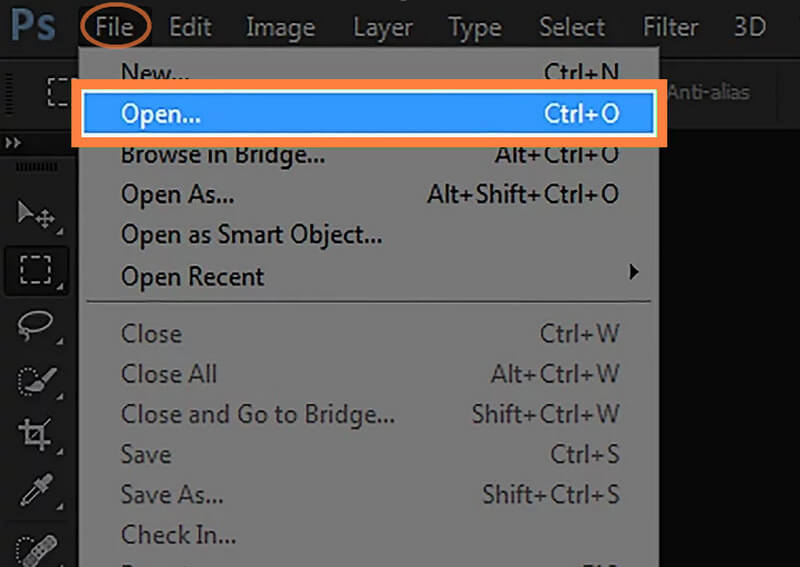
Trin 2Nu når dit billede er blevet uploadet, går du til Billede mulighed, som er placeret ved siden af fanen Filer. Vælg derefter fra billedindstillingerne Billedestørrelse mulighed. Igen kan du få adgang til det ved hjælp af genvejstaster, som softwaren giver. For at få adgang til billedstørrelsen kan du klikke på ALT+CTRL+I at lave et billede i høj opløsning i Photoshop hurtigere.
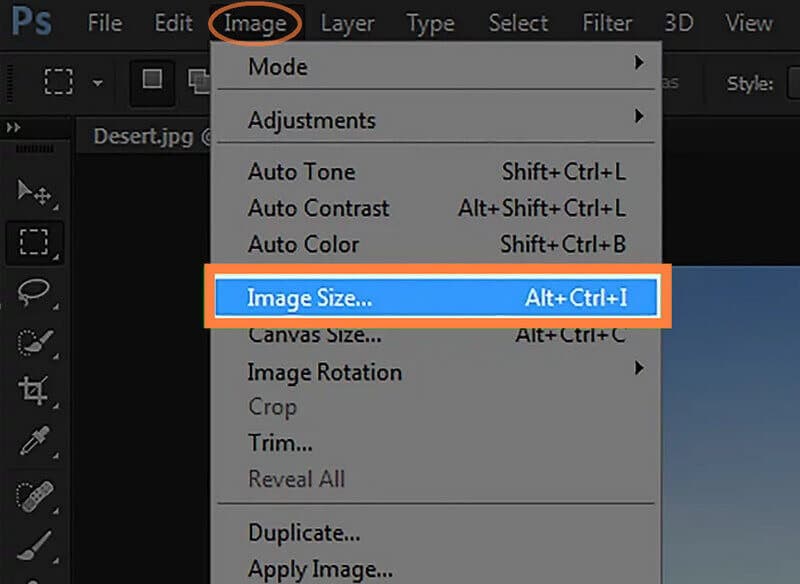
Trin 3Når billedstørrelsesindstillingerne vises, er det tid til at navigere i det for at opfylde din foretrukne opløsning. Gå og juster Bredde, Højde, og Løsning af billedet til det, du skal bruge. Så glem ikke at markere Gensample-valget og justere bjælken i Reducer støj indstilling.
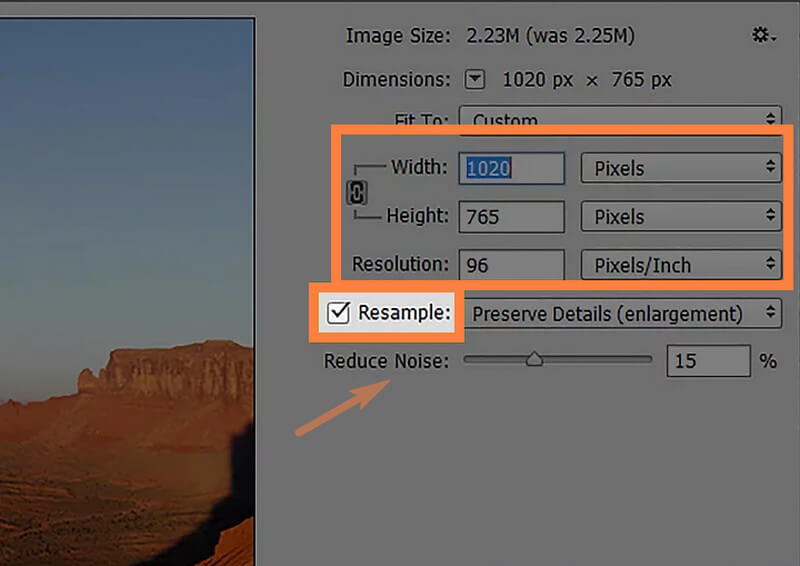
Trin 4Til sidst skal du trykke på Okay knappen for at anvende de indstillinger, du har foretaget. Fortsæt derefter med at beholde ændringerne ved at klikke på Gemme fanen fra Fil menu.
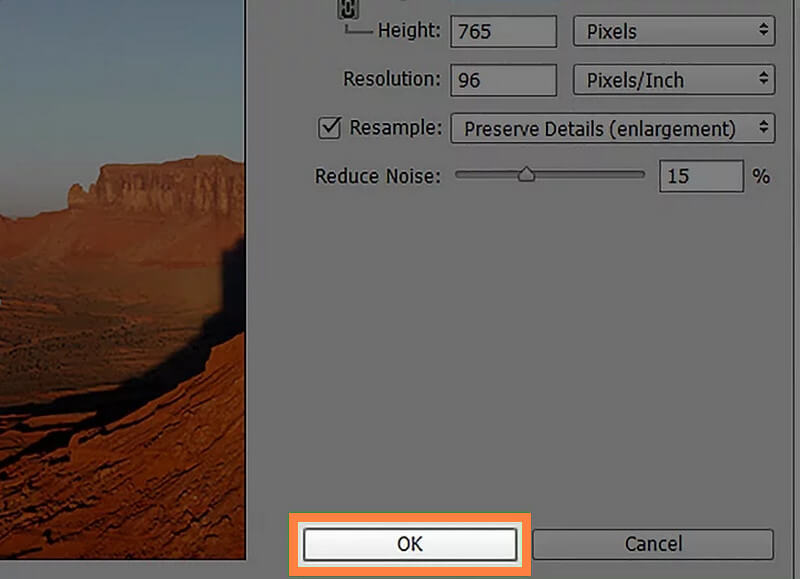
Del 2. En meget nemmere og tilgængelig måde at øge billedopløsningen på
Nu, hvis du vælger at gøre opgaven meget lettere, så prøv AVAide Image Upscaler. Det er en tilgængelig online billededitor, der er udstyret med kunstig intelligens-teknologi. Derved blev processen med at øge billedopløsningen gjort let med AVAide Image Upscaler. Forestil dig, at du allerede kan se dit output på få sekunder, du har uploadet dit billede. Ydermere virker det ikke kun at opgradere opløsningen, fordi det også automatisk forfiner billedkvaliteten og gør det til en perfekt en! Ikke bare det, for det kan forstørre dine billeder op til 800 gange mere.
En anden god grund til at prøve denne AVAide Image Upscaler er dens evne til at forbedre billeder kontinuerligt. Det betyder, at du med det samme kan arbejde på det næste billede lige efter det andet gratis. Der er mere; dette værktøj vil lade dig blive forbløffet over dets forstørrelsesglas, hvor du kan kontrollere hver eneste detalje af dit nyligt forbedrede billede og af det originale. Derfor konkluderer vi, at dette er det bedste værktøj til at lave billeder i lav opløsning i høj opløsning udover Photoshop.
Sådan øger du billedopløsningen online
Trin 1Indlæs din fotofil
Indledningsvis skal du gå til din webbrowser og besøge siden med denne kraftfulde billedforstærker. Når du er på siden, skal du klikke på Vælg et foto fanen for at uploade dit billede. Ellers kan du slippe din fotofil i det samme grænsefladeområde efter at have trukket den fra din mappe.
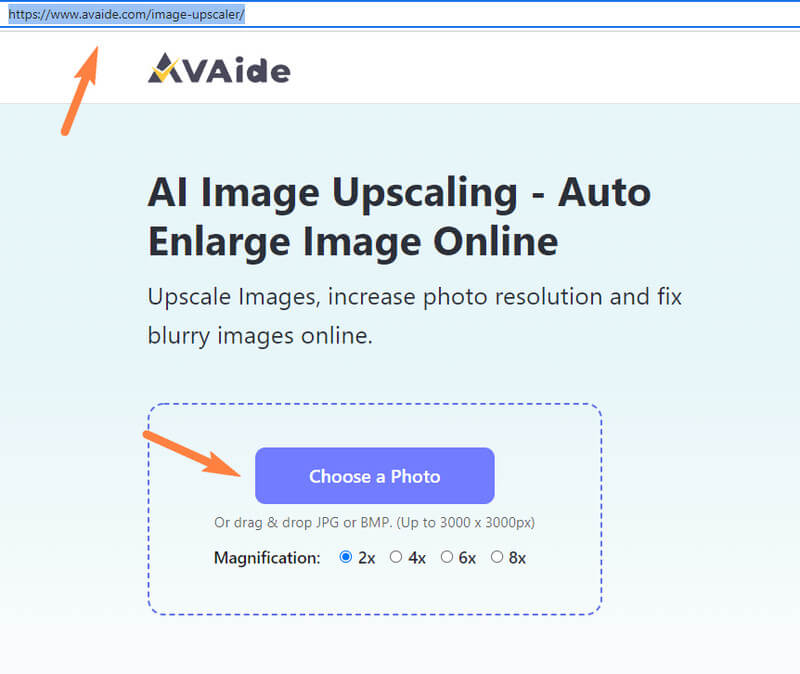
Trin 2Vælg Forstørrelse
Den næste ting du skal gøre er at vælge blandt Forstørrelse muligheder før eller efter upload af billedet. Du vil se mulighederne over billederne i det nye vindue, hvis du vælger efter.

Trin 3Tjek og gem
Tjek nu outputbilledet og sammenlign det med originalen. Hvis du allerede er god til det, så kan du nu trykke på Gemme knappen, så kan du straks få det forbedrede billede via download.
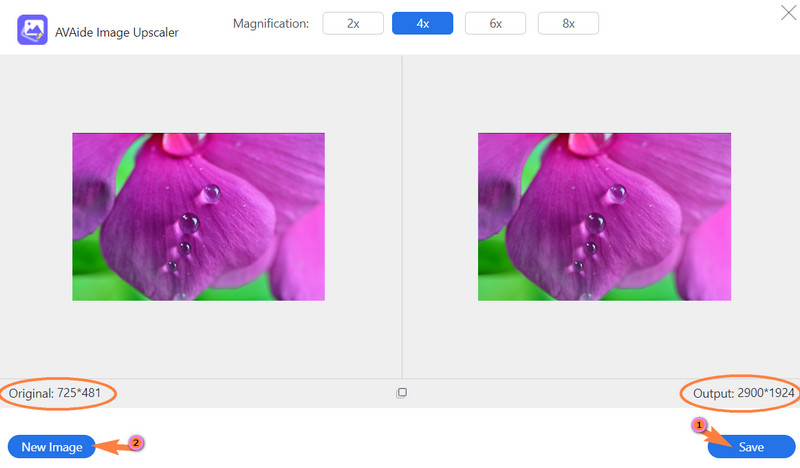
- Hvis der er stadig billeder, du skal arbejde på, skal du klikke på Nyt billede knappen, efter du har klikket Gemme.


![]() AVAide Video Converter
AVAide Video Converter
Den mest omfattende mediekonverter til at konvertere video & lyd & DVD uden kvalitetstab.
Del 3. Ofte stillede spørgsmål om at øge billedopløsningen
Er DPI og billedstørrelse ens i Photoshop?
Ja. Så hvis du vil ændre DPI, vil det også ændre billedstørrelsen.
Hvad er den ideelle opløsning til udskrivning?
Hvis du vil printe dit foto, anbefaler vi, at du har det i 300 dpi eller højere. Det er fordi, hvis du har det lavere end 300, vil dit billede blive sløret.
Hvorfor skal jeg øge opløsningen på mit billede?
Du skal øge opløsningen af billedet af mange årsager. Den typiske årsag bag det er dog, at du øger billedopløsningen for at få det til at se klart ud.
Hvad er opløsningen på et billede med størrelsen 8x10?
Et billede med en størrelse på 8x10 har en opløsning på 2400x3000, hvilket er den bedste opløsning til et billede.
Nu hvor du kender den rigtige måde at øge billedopløsningen i Photoshop, kan du arbejde med softwaren uden at fumle. Det er faktisk en udfordring at bruge Photoshop. Af denne grund kan mange ikke sætte pris på dets unikke funktioner på grund af manglende brugserfaring. Men hvis du virkelig ikke kan klare det, kan du altid prøve en meget nemmere, men alligevel kraftfuld fotoforstærker. På denne måde kan du producere forbedrede billeder gratis ubegrænset. Så for at få dette, brug AVAide Image Upscaler til øge opløsningen af dine billeder online nu!
Tips til billedopskalering
- Sådan øger du billedopløsning på 3 populære måder
- Enkle måder at forbedre billedkvaliteten med det samme
- 5 måder at rette et sløret billede på [til desktop og mobil]
- 8 måder at øge billedopløsningen online gratis
- 13 førende fotoforstærkere til at forbedre billedkvaliteten
- Nem Konverter lavopløsningsbillede til højopløsning online
- Sådan øges billedopløsning i Photoshop [trin-for-trin]
- Top 10 bedste billedopløsningsforstærkere, der er værd at prøve
- 10 fremragende AI Photo Enlarger-værktøjer (100% gratis)
- 11 bedste fotoresizere på forskellige platforme at bruge
- 7 måder at ændre størrelsen på billedet på uden at gå på kompromis med kvaliteten
- Sådan gør du billedet større: 7 bedste måder at overveje
- Sådan rettes billedkvaliteten på 2 nemme måder (online og offline)
- Lav et foto HD: 5 fantastiske måder at se fremad på online
- Sådan sænker du billedkvaliteten på 3 ubesværede måder
- Sådan fjerner du sløring af et billede: Til online- og mobilplatforme
- 5 enkle måder at gøre et billede klarere på
- Sådan forbedres JPEG/JPG/PNG-opløsning i 5 bedste løsninger
- Skift Android- og iPhone-fotoopløsning på tre måder

Brug det bedste billede til 4K Upscaler Online
Vores AI-teknologi vil automatisk forbedre kvaliteten af dine billeder, fjerne støj og rette op på slørede billeder online.
PRØV NU






